スマホをかざすだけで改札を通れたり、コンビニでの買い物もできる便利な「モバイルSuica」。でも、もしスマホを機種変更したいときは、どうやって引き継げばいいか疑問に思っている人も多いでしょう。そこで今回は、iPhoneからAndroid、またAndroidからiPhoneにスマホを機種変更したときの引継ぎ方法を紹介しましょう。
モバイルSuicaをiPhoneからAndroidに引き継ぐ方法
JR東日本の「Suica(スイカ)」は、交通系電子マネーの代表格です。いちいちサイフを取り出さなくても、スマホでタッチするだけで改札を通れたり、コンビニで買い物ができるのは便利ですよね。
でも、もし今使っているスマホを機種変更したときはどのようにモバイルSuicaを引き継げばいいのでしょうか?
そこでまずは、iPhoneからAndroidに機種変更をしたときにモバイルSuicaを引き継ぐ方法を紹介しましょう。
最初にやることは、モバイルSuicaのログイン情報の確認です。ログインで必要なメールアドレスとパスワードを忘れてしまうと、引き継ぎはできません。
万一、パスワードを忘れたときは、事前にモバイルSuicaの公式サイトにアクセスして、パスワードの再発行を行っておきましょう。
●JR東日本「モバイルSuica」→こちら
下準備が整ったら、まずiPhoneの「Wallet」アプリを開いてSuicaを削除します。もちろん、モバイルSuicaを削除したからといって、JR東日本のサーバに記録された残高や定期券などの情報が失われるわけではありません。あくまでもiPhoneに登録したモバイルSuicaの情報が削除されるだけなのでご安心を!
次に、新端末(Android)側でモバイルSuicaをダウンロードしてログインします。あとは、画面の案内に従ってJR東日本のサーバに預けてあるSuicaを選択して、引き継ぎ手続きを行えばOKです。
●JR東日本「端末の変更」→こちら
■iPhoneからAndroidへ機種変更する手順
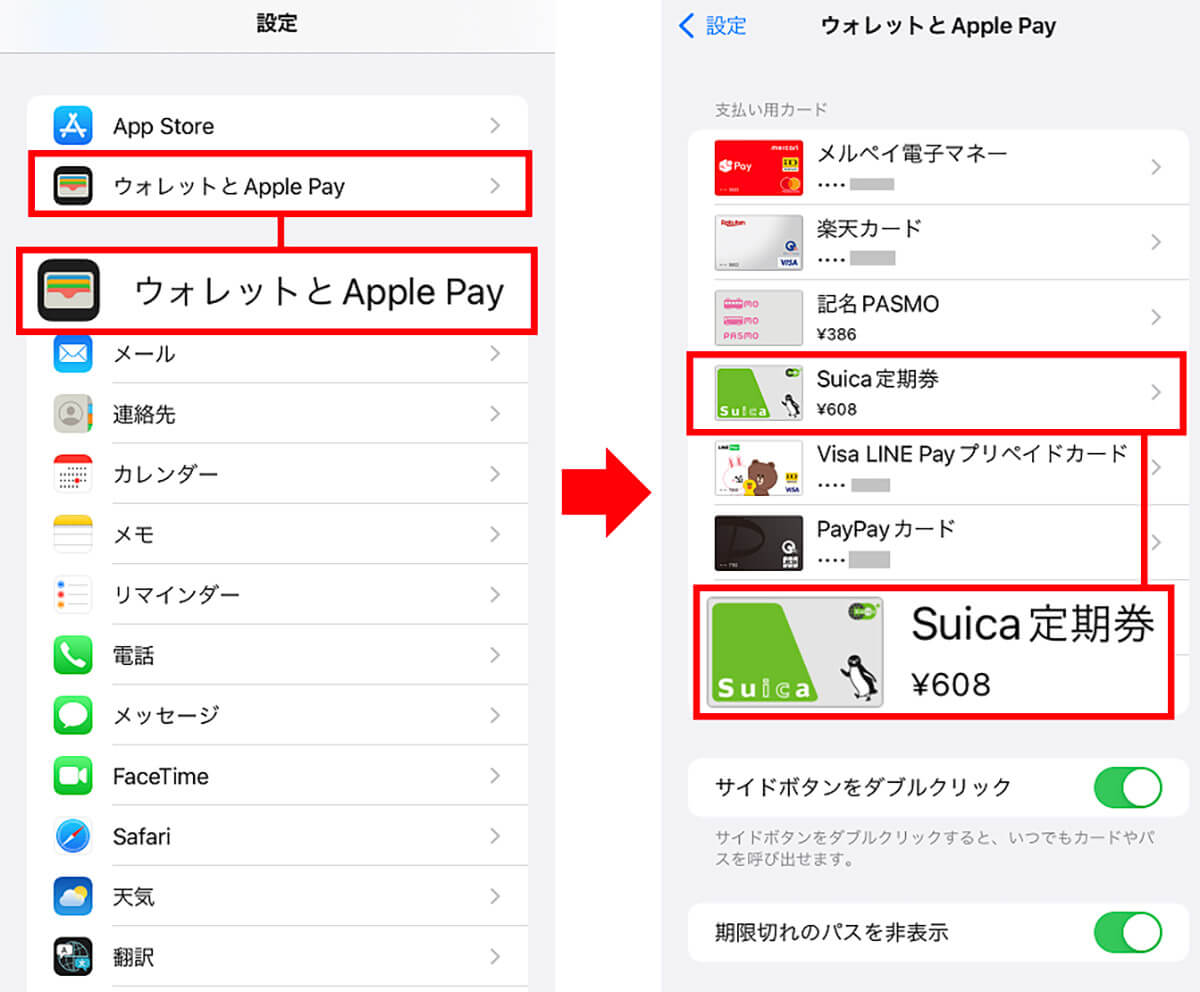
まずはiPhoneから「Suica」を削除しよう。iPhoneの「設定」を開いて「ウォレットとApple Pay」を選んだら(左写真)、削除したいSuicaを選択する(右写真)
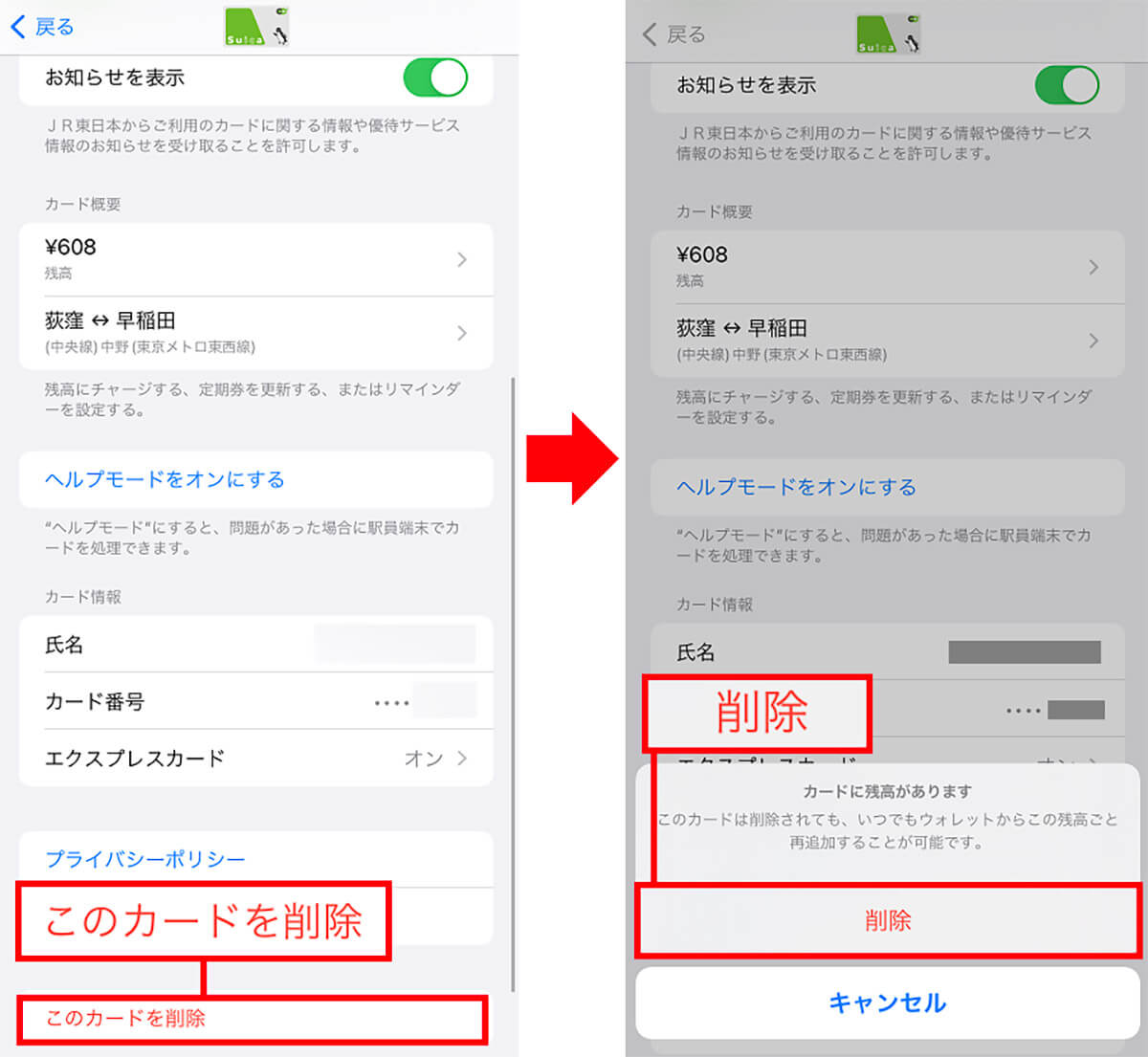
すると、Suicaの情報が表示されるので、画面を下にスクロールしていき「このカードを削除」を選択(左写真)。次に「「削除」をタップする(右写真)
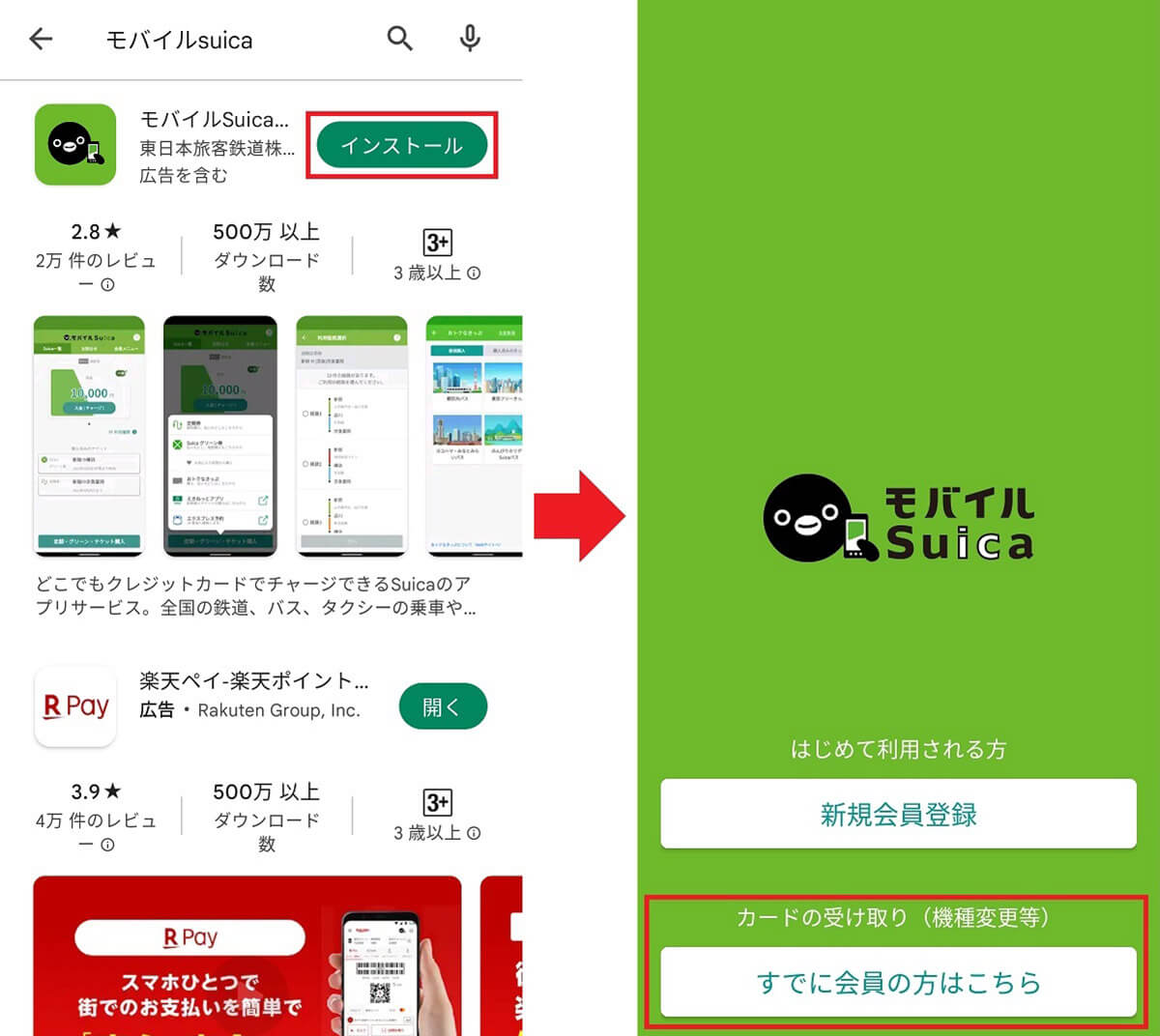
ここからは新端末(Android)側の操作になる。「モバイルSuica」アプリをインストールして起動したら(左写真)、機種変更の場合は「すでに会員の方はこちら」をタップする(右写真)
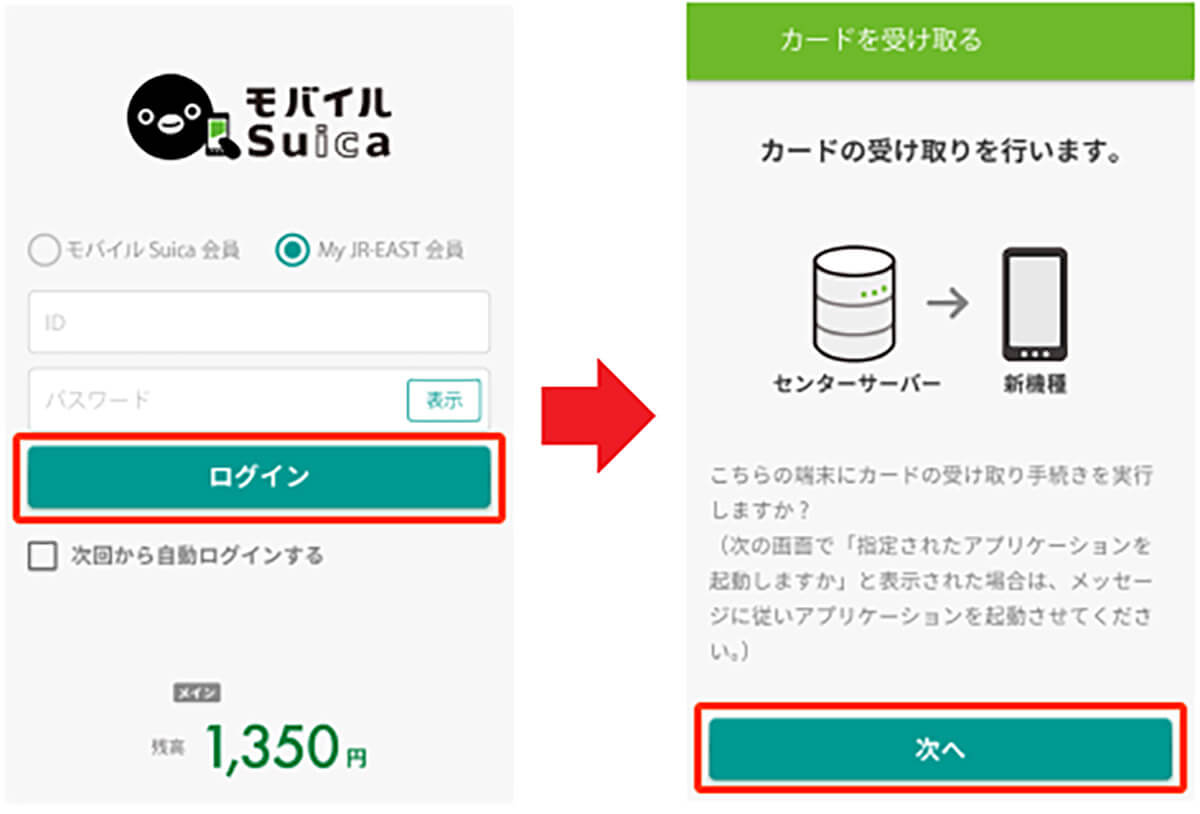
次にメルアドとパスワードを入力してログインし(左写真)、サーバに預けてあるカードの受け取りを行うので「次へ」をタップする(右写真)(画像はJR東日本公式サイトより転載)
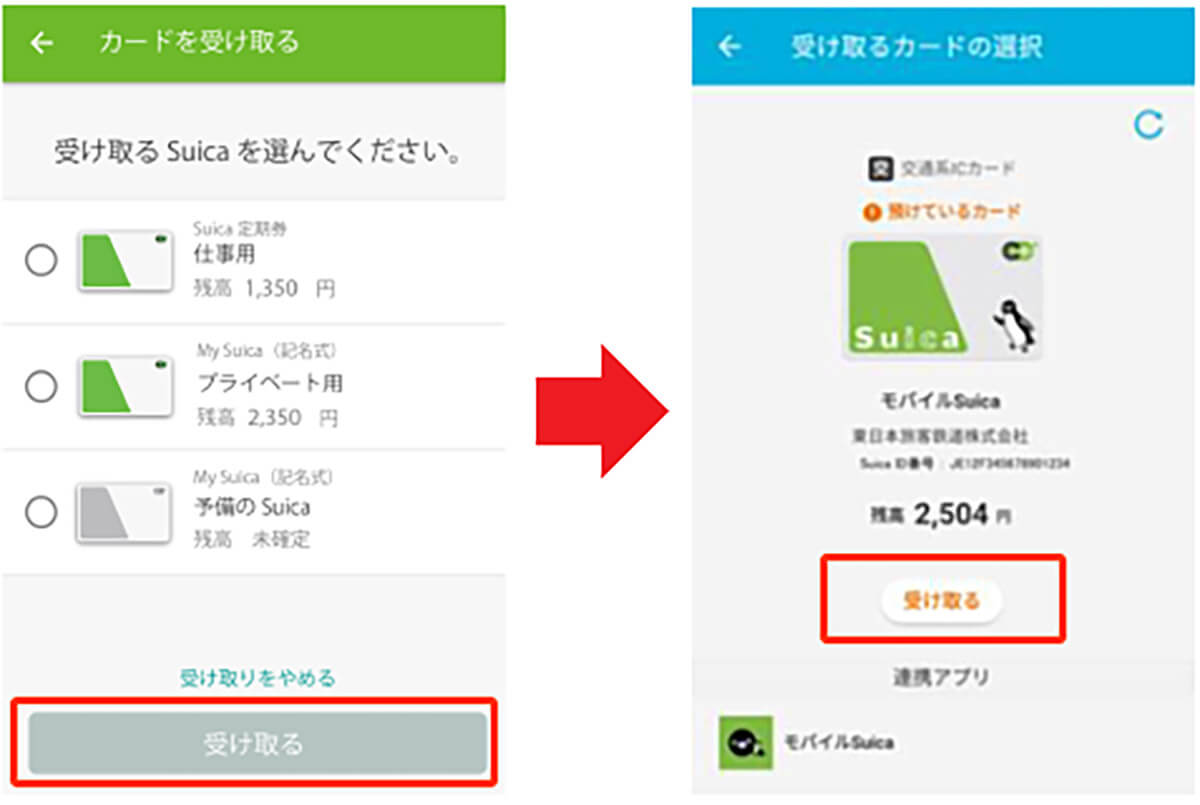
受け取るSuicaを選択して「受け取る」をタップすると(左写真)、おサイフケータイのアプリが起動するので、「受け取る」を選べばOKだ(右写真)(画像はJR東日本公式サイトより転載)
●JR東日本「モバイルSuica」アプリ→こちら(Goole Pay)
モバイルSuicaをAndroidからiPhoneに引き継ぐ方法
次に、AndroidからiPhoneにモバイルSuicaを引き継ぐ方法を紹介しましょう。まず、Androidで「モバイルSuica」の会員メニューを開きます。
「カードを預ける(機種変更)」をタップしたあと「おサイフケータイ」アプリを起動し、サーバに預けるカードを選びます。これで旧端末での操作は完了です。
次に、新端末であるiPhone側で「Suica」アプリをインストールしてログインしましょう。あとは画面の案内に沿って機種変更の操作を完了させればOKです。
■AndroidからiPhoneへ機種変更する手順
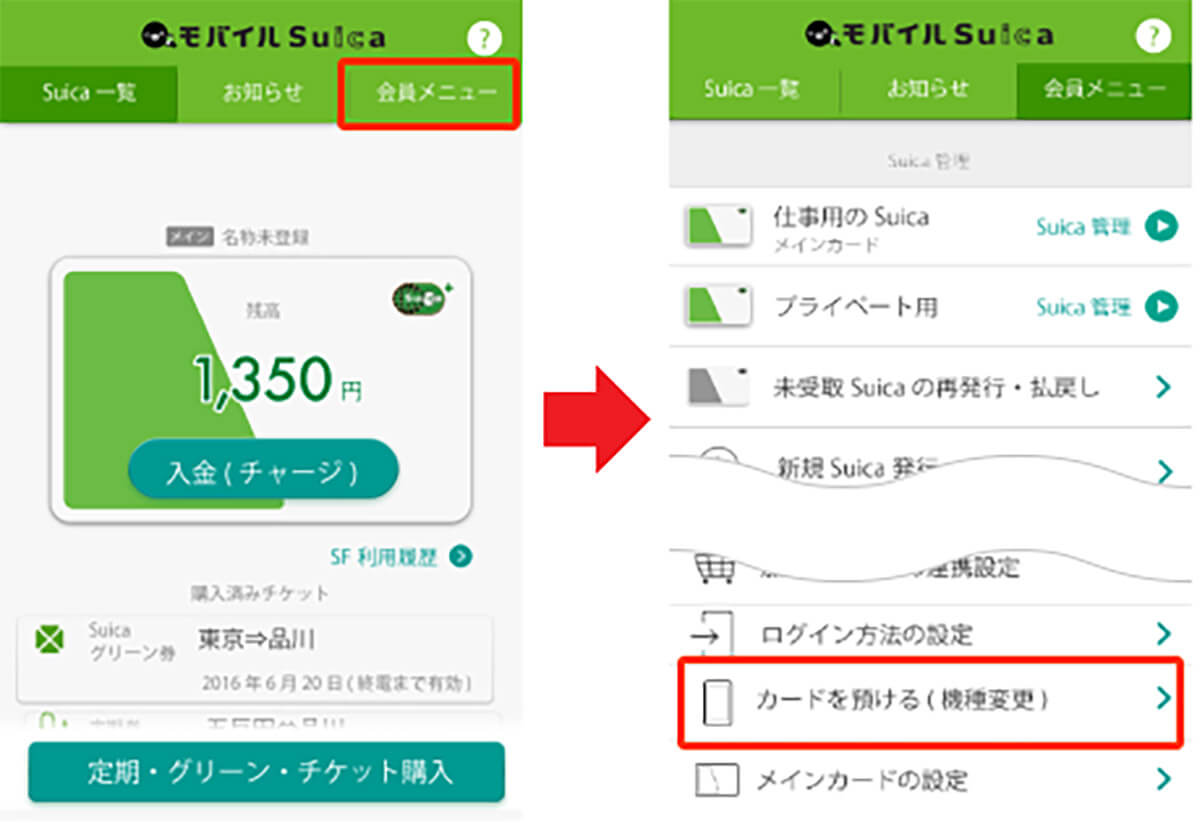
まず、Android側で「モバイルSuica」アプリを起動して画面右上にある「会員メニュー」をタップ(左写真)、続いて画面を下にスクロールして「カードを預ける(機種変更)」を選択する(右写真)(画像はJR東日本公式サイトより転載)
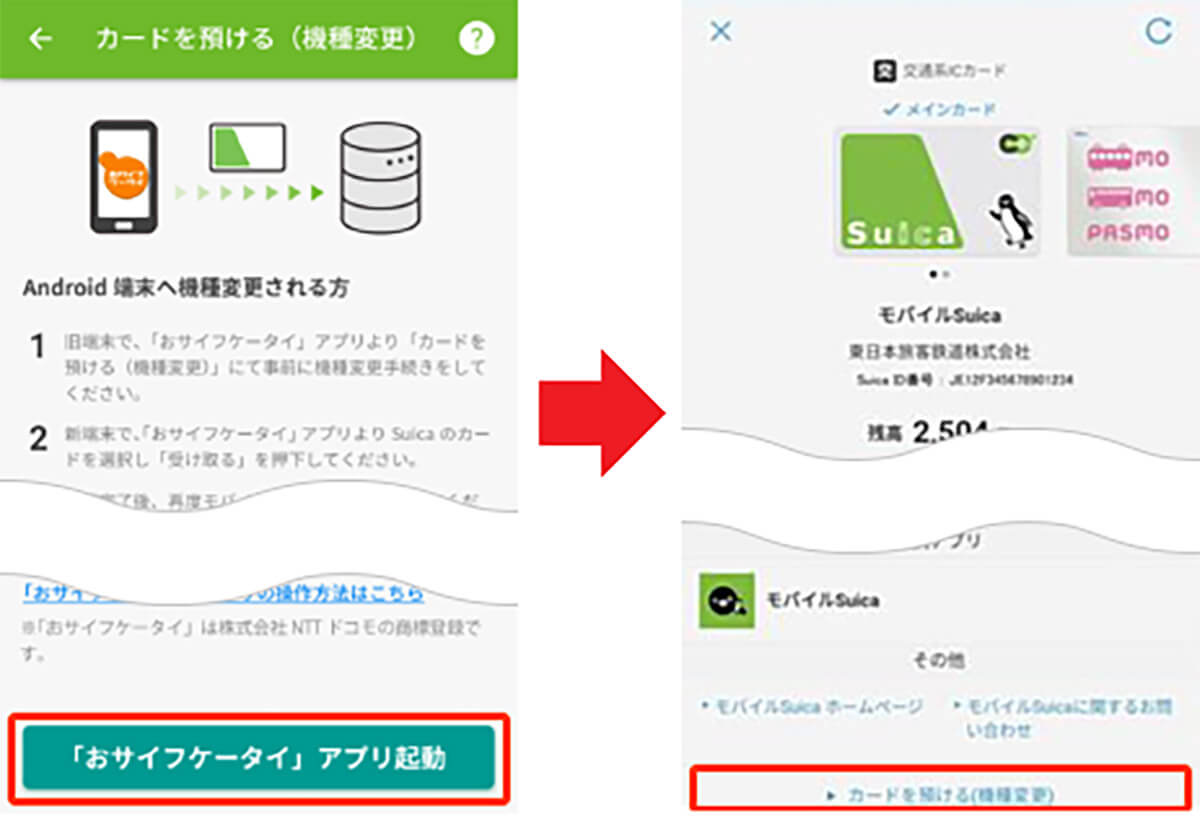
画面を下にスクロールして「「おサイフケータイ」アプリ起動」をタップする(左写真)。削除したいSuicaを選び、「カードを預ける(機種変更)」をタップすればOKだ(右写真)(画像はJR東日本公式サイトより転載)
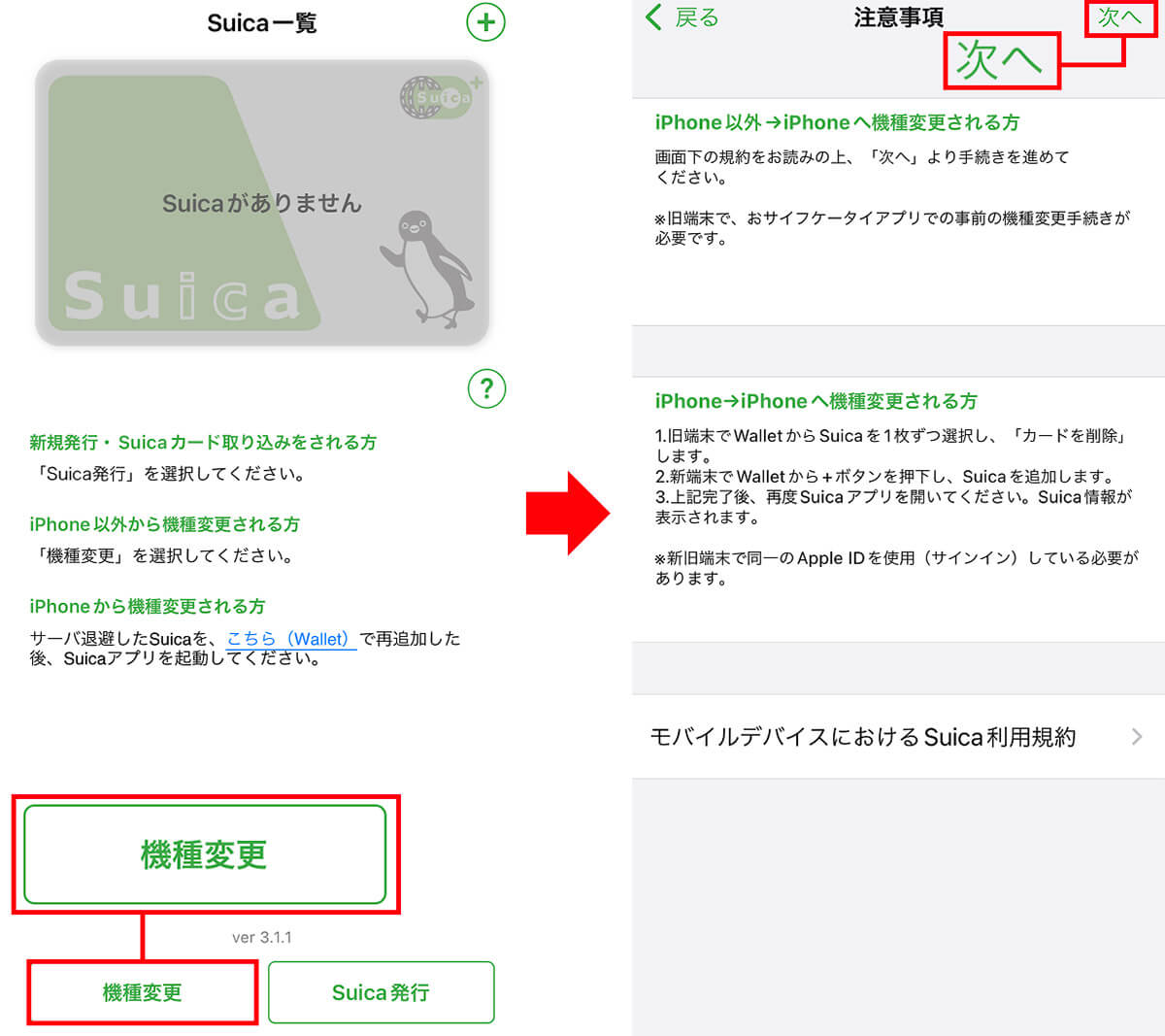
ここから新端末のiPhoneでの操作となる。iPhoneに「Suica」アプリをインストールして起動したら、「機種変更」をタップ(左写真)。注意事項を確認したら画面右上の「次へ」を選択する(右写真)
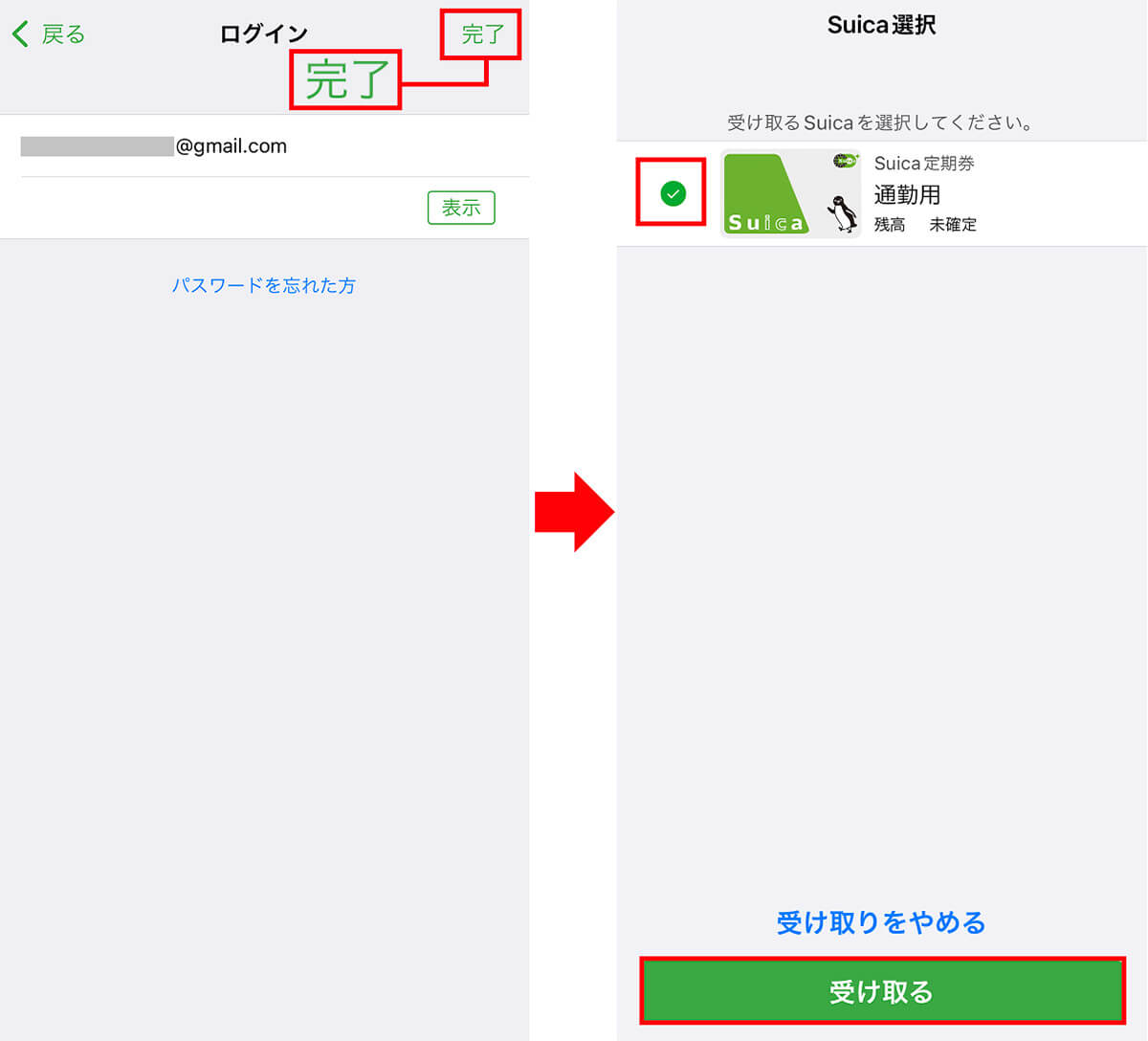
メールアドレスとパスワードを入力し画面右上の「完了」をタップしてログインする(左写真)。受け取るSuicaを選んだら、画面下の「受け取る」を選択すれば操作は完了だ(右写真)
●JR東日本「Suica」アプリ→こちら(App Store)
いかがでしょうか? モバイルSuicaの残高や定期の情報はJR東日本のサーバにデータが保管されています。
したがって、最初にスマホに登録されている情報を削除したら、次に新しい端末でサーバにあるモバイルSuicaの情報を選択すれば、意外と簡単に機種変更できることがお分かりいただけたでしょう。
iPhoneからAndroid、AndroidからiPhoneでも、乗り換えの手順はほとんど同じなので、さほど迷うことはないはずです。




